Az iPhone/iPad Windows PC-re való tükrözésének megvalósítható módjai: Az 5 legjobb DrFoneTool
Ma minden egyén szeretné élvezni a multimédiát nagy képernyőn. A legjobb minőségű házimozirendszer elég nagy képernyővel rendelkezik ahhoz, hogy a lehető legjobban élvezze a mindennapi szórakozást. Bár egy Apple TV és más Apple kütyü birtoklása sokak számára nem lehet túl találékony. Segítségül összeállítottuk a legjobb alkalmazásokat és szoftvereket, amelyek segítségével gond nélkül tükrözheti az iPhone és iPad képernyőjét Windows PC-jén.
Az egyik legkedveltebb módja az AirPlay engedélyezése Windows PC-n. Ebben a cikkben megpróbáltuk kiemelni az öt legjobb módszert az iPhone számítógépre és iPadre való tükrözésére Windows munkaállomáson.
- 1. rész: Tükrözze iPhone-ját számítógépére a LonelyScreen segítségével
- 2. rész: Az iPhone tükrözése Windows PC-re, és vezérlése a MirrorGo segítségével
- 3. rész: Tükrözze iPhone-ját számítógépére az iOS Screen Recorder segítségével
- 4. rész: Az iPhone tükrözése Windows PC-re Reflector2 segítségével
- 5. rész: Az iPhone tükrözése Windows PC-re a Mirroring360 funkcióval
Íme egy videó, amelyből megtudhatja, hogyan teleportálja iPhone GPS-helyét:
További kreatív videókat szeretne tudni? Nézze meg közösségünket Wondershare videó közösség
1. rész: Az iPhone/iPad tükrözése Windows PC-re a LonelyScreen segítségével
A listánk első említése a LonelyScreen-re vonatkozik. Ez a legsimább módja az iPhone tükrözésének PC-re. Egyetlen kattintással számítógépe AirPlay-barát eszközként kezd viselkedni. Amikor a Windows PC AirPlay-kompatibilissé válik, átlépheti a határokat, és megjelenítheti rajta telefonját.
Nincs szükség harmadik féltől származó alkalmazások segítségére, hogy a legtöbbet hozza ki a telefonon tárolt multimédiából. Töltse le az alkalmazást itt és telepítse a számítógépére. Tegye meg a következő intézkedéseket a LonelyScreen problémamentes futtatásához:
1. Szerezze be a LonelyScreen-t a fenti linkről.
2. Legyen türelmes, és miután letöltötte, indítsa el a telepítési folyamatot.
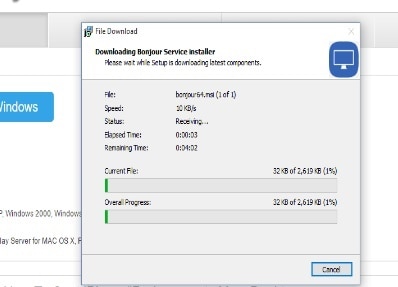
3. Amint telepítette, az alkalmazás automatikusan elindul.
4. Engedélyezze a hozzáférést, ha a tűzfal átveszi az irányítást.

5. Csúsztassa felfelé az ujját a készülék aljától a vezérlőközpontba lépéshez és az Airplay elindításához.

6. Könnyen észreveheti az AirPlay ikont, amelynek megérintésével megjelenik az elérhető eszközök összesített listája.
7. Keresse meg LonelyScreen eszközét a listából, és engedélyezze a tükrözést.
Amint a folyamat sikeres, a LonelyScreen megkezdi az iPhone tükrözését a számítógépre. Módosítsa az eszköz nevét az Ön kényelme érdekében, és élvezze a nagy képernyős megjelenítést. Streameljen filmeket és egyéb tartalmakat iPhone és iPad készüléke segítségével távolról.
2. rész: Az iPhone/iPad tükrözése Windows PC-re a MirrorGo segítségével
Az utolsó beillesztés az Wondershare MirrorGo. Ezt a szoftvert könnyű használni. Képernyőtükrözést kínál, és lehetővé teszi az eszköz számítógépről történő megfordítását. Mobil képernyőképeket is készíthet a számítógépről, és mentheti őket a számítógép fájljaiba.

Wondershare MirrorGo
Tükrözze iPhone-ját egy nagyképernyős számítógépre
- Kompatibilis a legújabb iOS-verzióval a tükrözéshez.
- Munka közben tükrözze és irányítsa iPhone-ját számítógépről.
- Készítsen képernyőképeket, és mentse őket közvetlenül a számítógépre
Wi-Fi-vel:
1. Telepítse és indítsa el a Wondershare MirrorGo alkalmazást.
2. Csatlakoztassa az iPhone-t és a számítógépet ugyanazzal a Wi-Fi-vel.
3. Válassza a MirrorGo lehetőséget a Képernyőtükrözés alatt az iPhone-on.

4. Most tükrözi az iPhone képernyőjét a számítógépen.

3. rész: Az iPhone/iPad tükrözése Windows PC-re iOS Screen Recorder segítségével
A következő megvalósítható lehetőség az iOS Screen Recorder. Az alkalmazás azért jött létre, hogy az iOS-felhasználók problémamentesen tükrözhessék eszközük képernyőjét. Ez az élvonalbeli eszköz a legjobb elemek közül néhányat kínál, amelyekre sok ember vágyik, beleértve az iPhone képernyőjének tükrözését a számítógépen, és megmentheti a mobil élményeket. Ez egy csodálatos lépés, amellyel elérheti a fenti célokat. Egyszerűen töltse le innen itt, telepítse, és indítsa el a streamelést a nagy képernyőn.
Az is ismert, hogy a legsimább iOS képernyőrögzítési élményt nyújtja, gyors, megbízható, biztonságos és rendkívül egyszerűen használható. Az iPhone képernyő-tükrözésének többi lehetősége közül valószínűleg ez a legjobb választás. Tanuljuk meg, hogyan kell használni ezeket az egyszerű lépéseket követve.
1. Kezdje a DrFoneTool letöltésével, és telepítse a rendszerére. Ingyenesen megkaphatod itt.
2. Most lépjen az eszköz bal oldali sávjába, és kattintson a „További eszközök” lehetőségre.

3. Itt rengeteg különféle funkcióhoz férhet hozzá. Kattintson az „iOS Screen Recorder” funkcióra.
4. Mielőtt elkezdené, győződjön meg arról, hogy kézi eszköze és számítógépe ugyanahhoz a Wi-Fi hálózathoz csatlakozik.
5. Miután csatlakozott ugyanahhoz a hálózathoz, egy ehhez hasonló képernyő jelenik meg.

6. Ha iOS 7, iOS 8 vagy iOS 9 rendszert használ, egyszerűen húzza felfelé az eszközt, hogy hozzáférjen a vezérlőközponthoz. Érintse meg az Airplay opciót. Az összes többi eszköz közül válassza ki a „DrFoneTool” lehetőséget a listából. Most engedélyezze a tükrözés opciót, hogy elinduljon.

7. Ha iOS 10 rendszert használ, húzza felfelé az eszközt, hogy hozzáférjen a vezérlőközponthoz, és válassza az „Airplay Mirroring” lehetőséget. Csak érintse meg a „DrFoneTool” opciót az eszközök listájában, és a tükrözés pillanatok alatt elindul.

8. Ezenkívül rögzítheti a képernyőt. A tartalom streamelése közben egyszerűen rögzítheti azt a „felvétel indítása” gomb megérintésével (a bal oldali kör jele). A leállításhoz egyszerűen érintse meg a jobb oldali négyzetet, és jelenítse meg a nagy képernyőn.

9. Abban az esetben, ha ki akar lépni a teljes képernyős módból. Egyszerűen nyomja meg az ESC billentyűt, vagy érintse meg ismét a négyzet alakú gombot.

Ez az! Ezzel a csodálatos eszközzel könnyedén tükrözheti iOS képernyőjét, és gond nélkül rögzítheti is. Az eszköz biztosan számos alkalommal hasznára válik, és pillanatok alatt a kedvence lesz.
4. rész: Az iPhone/iPad tükrözése Windows PC-re Reflector2 segítségével
Most bemutatjuk a Reflector 2-t. Az alkalmazás mindössze tizenöt dollárért érkezik, és minden bizonnyal rövid időn belül hírnevet szerzett. Mivel jól használható az AirPlay, sok kéz kinyújtotta a kezét, hogy megragadja ezt a csodát. Elmentheti számítógépére, ha meglátogatja itt.
Ez egy nagyon gyorsan működő szoftver, amellyel a játék- és multimédiás élmény megtízszerezhető, ha tükrözi az iPhone képernyőjét a számítógépen. Növelje telefonja kijelzőjének méretét a tükrözési képességgel. Távolról irányíthatja az internetet, és streamelheti a kívánt tartalmat, és rögzítheti a képernyőt, ha valami elbűvöl. Szerelje fel a reflektort most, és kövesse az alábbi lépéseket:
1. Töltse le az alkalmazást a fenti hivatkozásról, és futtassa a telepítőablakot.
2. A rendszer megkérdezi, hogy elfogadja-e az EULA-t, amely elfogadásával elfogadja a feltételeket. A folytatás előtt figyelmesen olvassa el őket.
3. Indítsa el az alkalmazást a Windowson. Anélkül, hogy sok helyet foglalna a képernyőn, a Reflector 2 csak a tálcáról működik.
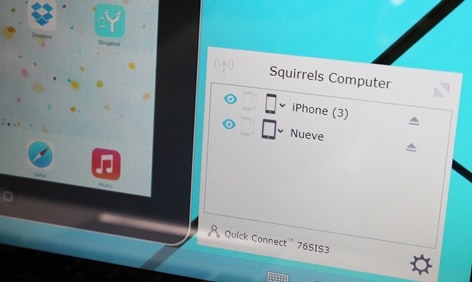
4. Győződjön meg arról, hogy engedélyezte a tűzfal-hozzáférést, amely szükséges az alkalmazás kockázatmentes működéséhez.
5. Húzza felfelé a hüvelykujját az eszköz aljától. A hozzáférés-vezérlés csúszik a képernyőn.
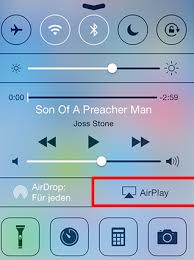
6. Keresse meg az AirPlay ikont, és érintse meg a közeli AirPlay eszközök megtekintéséhez. Válassza ki eszközét a listából, és engedélyezze a tükrözést.
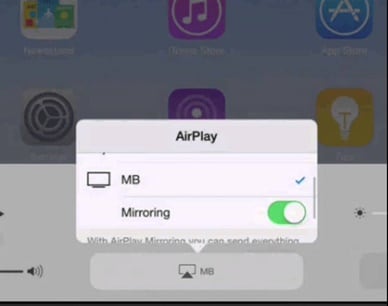
5. rész: Az iPhone/iPad tükrözése Windows PC-re Mirroring360 funkcióval
A listánk következő terméke a Mirror 360. A világot szabadon kiszolgálva Apple-felhasználók millióit mentette meg attól, hogy tartalmukat Windows PC-n tükrözzék. Sok felhasználó megkönnyebbült, amikor ez az egyszerű alkalmazás olyan szolgáltatásokat kínált számukra, mint például az iPhone tükrözése a számítógépre, amelyeket a technológiai óriás nem.
Megszerezheti a Mirroring 360-at itt. Minőségi funkciókat kínál az iPhone képernyőjének tükrözéséhez PC-n és sok máson. Készítsen prezentációkat hivatalos munkához, vagy vegyen részt egy internetes találkozón ezzel az egyszerű eszközzel. Tegyen egy lépést előre, ragadja meg a funkciókat, és váltsa valóra álmait. Csak kövesse az alábbi egyszerű lépéseket:
1. Először is csatlakoztassa a készüléket és a számítógépet ugyanahhoz a hálózathoz.
2. Töltse le számítógépét az alkalmazással a fenti linkről letöltve.
3. Várja meg, amíg a letöltés befejeződik, majd kattintson duplán a letöltött fájlra a telepítés megkezdéséhez.
4. Legyen türelmes a telepítés befejezéséig.
5. Innentől minden ugyanaz, mint egy normál Apple TV-hez csatlakozni. Csak hozza be az eszköz vezérlőközpontját alulról felfelé húzva.
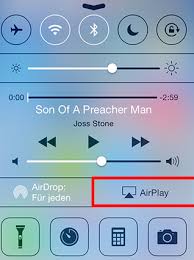
6. Érintse meg az AirPlay ikont, és válassza ki az eszközt a listából.

7. Végül engedélyezze a tükrözést, és növelje a tapasztalatait.
Következtetés:
Ez az összefoglaló megváltoztathatja az iPhone vagy iPad kézben tartását. Tegyen egy lépést, és változtassa meg a tartalom streamelési módját a számítógépén. Most már annyi lehetőséget ismer, hogy az iPhone-t számítógépre tükrözze Apple TV nélkül.
Legfrissebb cikkek